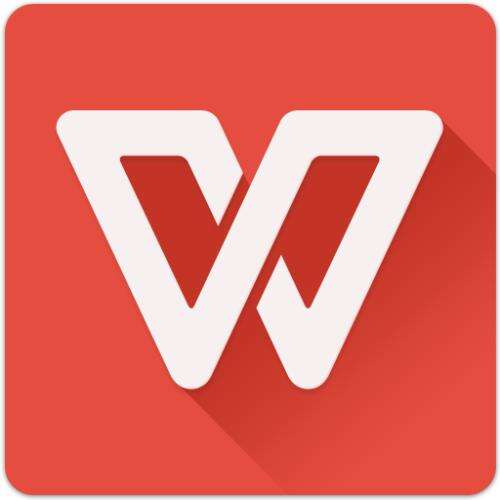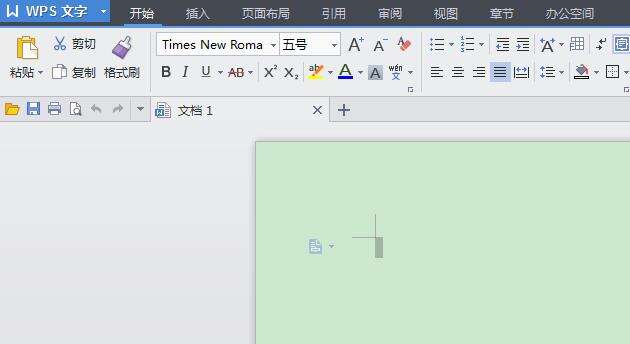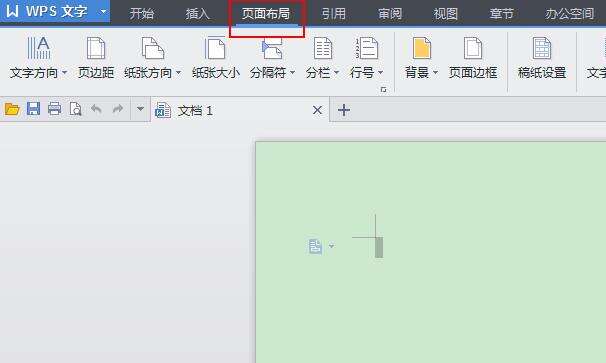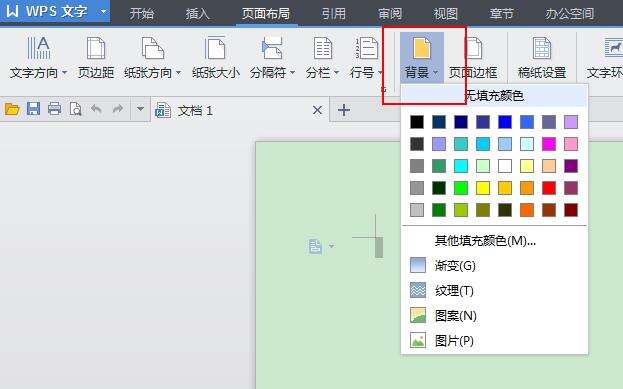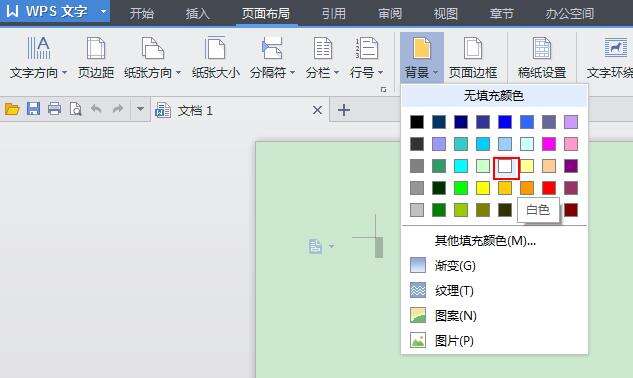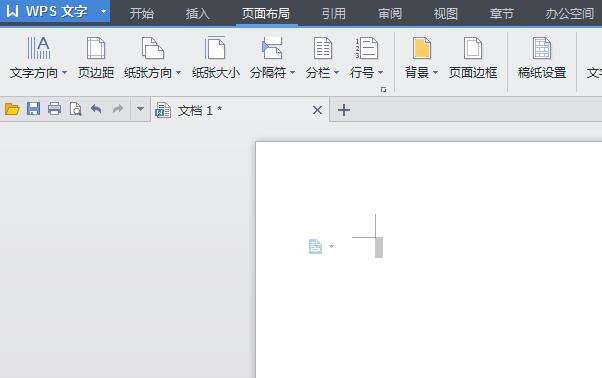WPS中快速设置文件背景颜色具体操作方法
办公教程导读
收集整理了【WPS中快速设置文件背景颜色具体操作方法】办公软件教程,小编现在分享给大家,供广大互联网技能从业者学习和参考。文章包含256字,纯文字阅读大概需要1分钟。
办公教程内容图文
1、打开WPS软件,编辑框背景颜色不是我们常看到的白色背景。
2、在菜单栏上,选择“页面布局”,可以看到有一个“背景”的选项。
3、点击“背景”,可以看到颜色选择;我们以前默认用的都是白色,那就选择白色,就可以恢复以前的默认颜色。
4、选择“白色”。
5、背景颜色,改变了。
根据上文讲述的WPS中快速设置文件背景颜色的具体操作方法,你们自己月赶紧去设置吧!
办公教程总结
以上是为您收集整理的【WPS中快速设置文件背景颜色具体操作方法】办公软件教程的全部内容,希望文章能够帮你了解办公软件教程WPS中快速设置文件背景颜色具体操作方法。
如果觉得办公软件教程内容还不错,欢迎将网站推荐给好友。